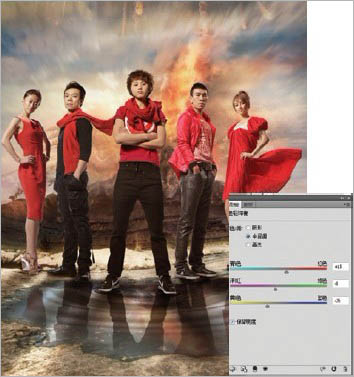ps打造熱情奔放的服裝雜志封面
2022-12-26 05:33:21
來源/作者: /
己有:12人學習過
6、用彷制圖章工具將火山與背景的銜接處做過渡處理。

7、為了不讓天空顯得單一,在火山上方加入一個火焰下墜的素材,圖層混合模式選擇疊加。
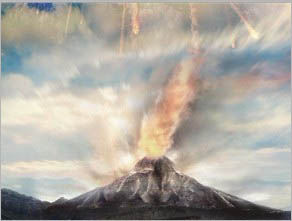
8、在火山口加一張火焰飛濺,濃煙翻騰的素材,加強火山瀑發的劇烈程度,圖層混合模式選擇疊加。

9、再做一個火山噴發的水面倒影,并適當做些動感模糊處理。

10、建立選區, 羽化150。點擊曲線調整層,提升RGB里亮區值,并在紅與藍通道里添加紅色與黃色,突出火山。

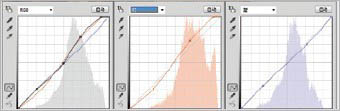
11、加入云層圖片, 圖層混合模式選擇正面疊底,并做徑向模糊效果。
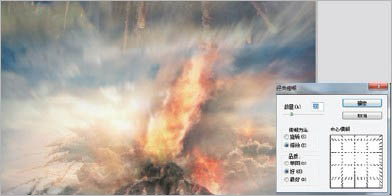
12、將人物添加畫面中,調整位置及大小比例。

13、分別做出人物的倒影,要注意人物所站的位置與倒影之間的距離。

14、建立壓暗曲線的調整層,在蒙版里作反相,用畫筆將人物的投影擦出來,擦時要注意投影的深淺和虛實。
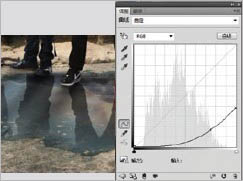
15、建立提亮曲線的調整層,在蒙版里作反相,用畫筆擦出射光的效果,主要是在人物兩腿之間,人物與人物之間擦。
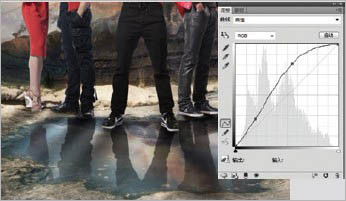
16、再用曲線調整層強化射光的效果。
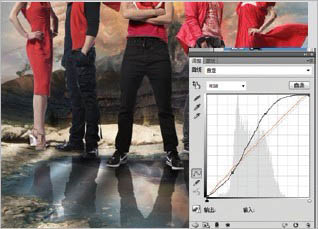
17、調整曲線調整層的紅通道,在蒙版里作反相,用畫筆將人物及火山的混合區擦出來。
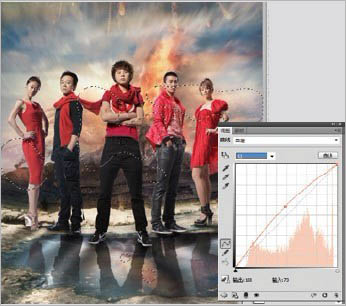
18、建立壓暗曲線的調整層,在蒙版里作反相,并用畫筆擦,主要是將人物腳與地面銜接在一起。

19、在中間人物的腳下加入水波紋的素材,圖層混合模式選擇正面疊底。
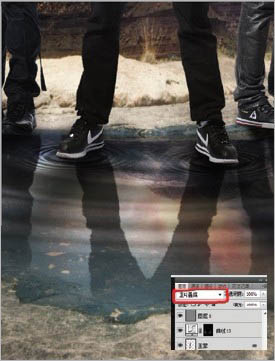
20、接下來調整個畫面的色調。在色彩平衡調整層里添加紅色、洋紅與黃色。